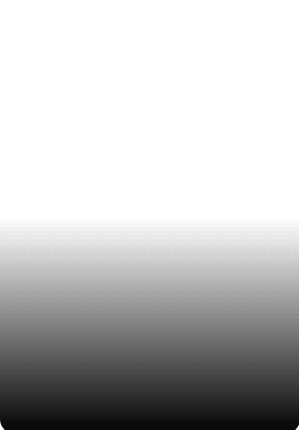iSpring Suite có một bộ công cụ e-Learning hỗ trợ học tập tuyệt vời. Nếu cần tạo các câu đố hay bài giảng tương tác độc lập, bạn có thể mở riêng iSpring QuizMaker hoặc iSpring Visuals từ toolbox.
Để mở QuizMaker hoặc Visuals, hãy làm theo các bước sau:
- Click Start trên thanh tác vụ của Windows (hoặc nhấn nút Win trên bàn phím).
- Gõ “quizmaker” hoặc “visuals” ở ô tìm kiếm và chạy công cụ tương ứng.
Cách khác là mở All Programs trong menu Windows Start và click vào thư mục iSpring Suite 7.

Lợi ích của việc sử dụng riêng những thành phần này là gì và trong trường hợp nào thì nên chạy những công cụ này mà không cần iSpring Suite?
Từ quan điểm người dùng, khác biệt chỉ là cách câu đố xuất hiện. Trong bài giảng tạo bởi iSpring Suite, câu đố luôn là một phần của bài thuyết trình được đặt trên một slide riêng.

Một câu đố tương tự, xuất bản như một hoạt động độc lập, sẽ không có trình phát iSpring (Universal):

Ngoài ra, tạo các câu đố và tương tác ở chế độ độc lập mang tới sự linh hoạt nhiều hơn cho bước hướng dẫn. Nếu bạn đang xử lý một chương trình giảng dạy phức tạp, bao gồm nhiều câu đố trong các khóa học khác nhau, tốt hơn hết bạn nên sử dụng riêng QuizMaker. Đầu tiên, nó sẽ không yêu cầu mở PowerPoint và bạn có thể làm việc trên vài câu đố cùng lúc. Thêm vào đó, mở QuizMaker từ menu Start mang tới bạn nhiều tùy chọn lưu và đặt tên câu đố hơn.
Bằng cách click vào Save As, bạn có thể chọn cả vị trí đích và đặt tên cho câu đố đã tạo.

Bằng cách này, bạn dễ dàng tìm thấy một câu đố cụ thể trên máy tính và chèn nó vào bài giảng iSpring bất kỳ ngay sau khi sử dụng tùy chọn Import Quiz từ File.

Đây là cách nó làm việc khi bạn mở QuizMaker từ thanh công cụ iSpring Suite bằng cách click vào nút Quiz. Câu đố này sẽ được thêm vào slide PowerPoint. File câu đố tự động được lưu vào thư mục dự án và đặt tên theo thứ tự, ví dụ: quiz1, quiz2…

Bạn làm tương tự như vậy trên iSpring Visuals và các tương tác khác tạo bằng công cụ của iSpring Suite.